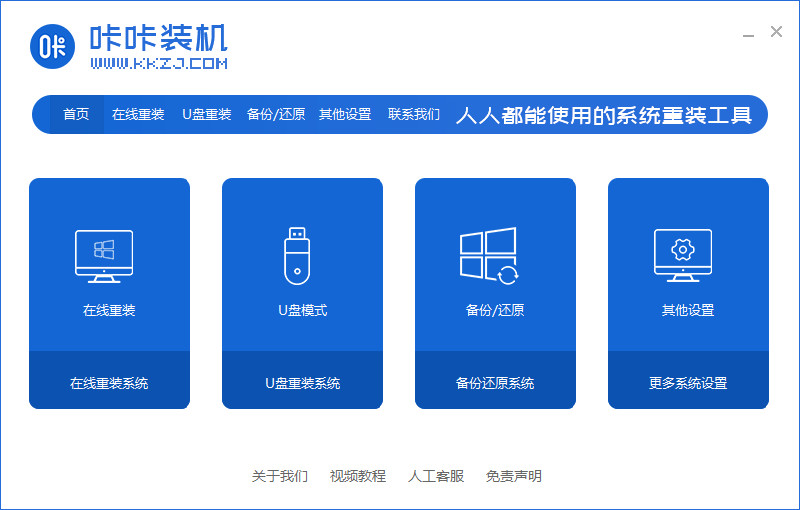u盘启动盘怎么格式化详解
- 时间:2024年07月28日 09:00:55 来源:魔法猪系统重装大师官网 人气:5266
在运用U盘作为启动盘安装操作系统之后,若想将其恢复至初始状态,删除启动盘的隐藏文件,那么如何对U盘启动盘进行格式化呢?接下来,本文将为大家详细介绍。
系统版本:Windows 10
设备型号:华硕VivoBook 14
操作步骤
1、以Windows 10系统为例,首先双击打开“控制面板”。
2、接着在“控制面板”中,双击打开“管理工具”。
3、在“管理工具”中,双击打开“计算机管理”。
4、然后,在“计算机管理”中,双击打开“磁盘管理”。
5、注意事项:以下操作将导致U盘所有文件丢失,请务必提前备份重要文件。若U盘有多个分区,请从最后一个分区开始,依次右键删除各个分区。
6、删除所有分区后,在未分配的磁盘区域,右键单击,选择“新建简单卷”。
7、进入新建简单卷向导界面。
8、设置简单卷大小,选择“全部空间”。
9、分配驱动器号。
上一篇:咔咔装机u盘一键重装系统win7教程
下一篇:返回列表